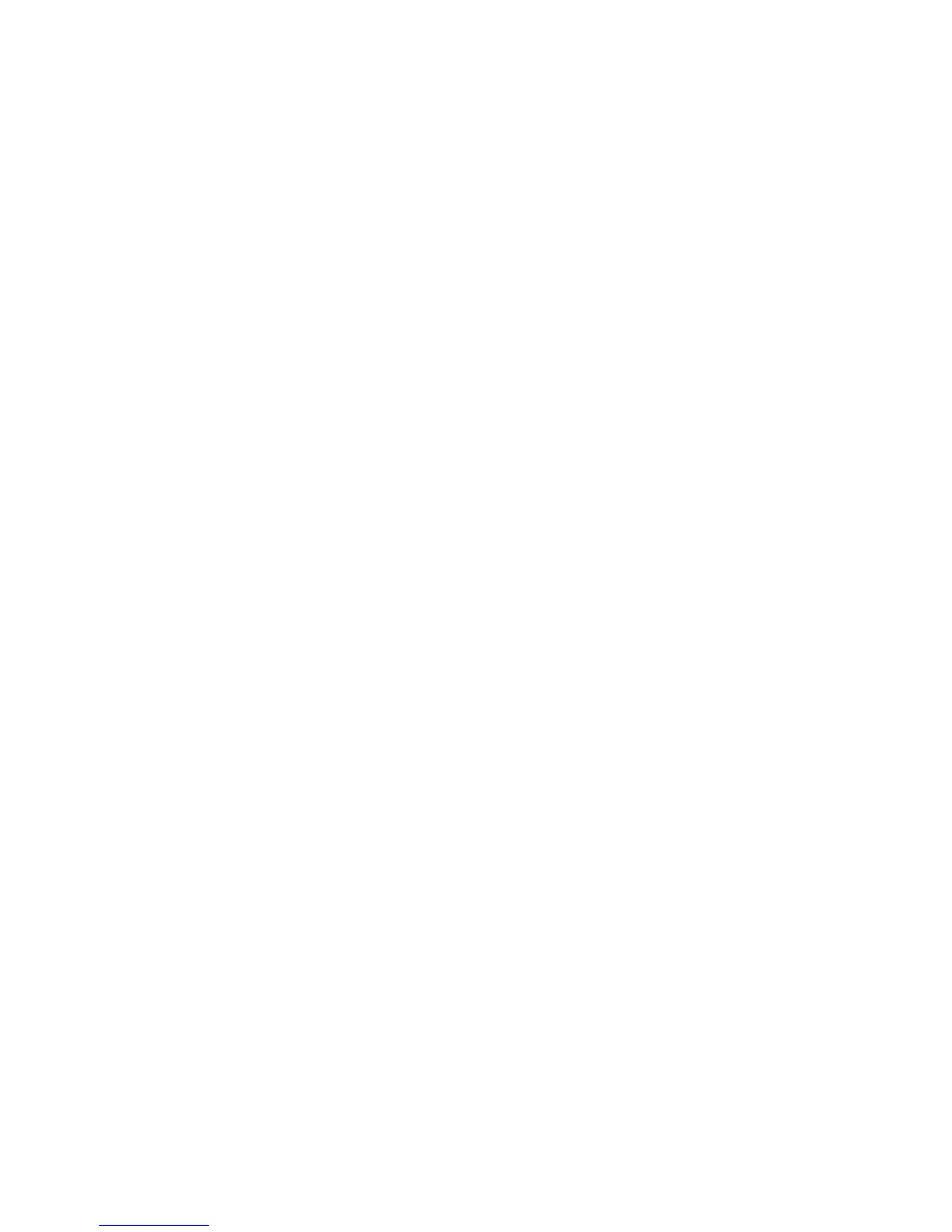Versionssteuerung für EasyUpdate
Wenn neue Releases von EasyUpdate verfügbar sind, stellt EasyUpdate eine Ver-
bindung zur Lenovo Help Center-Website her, erkennt die neue Version, lädt sie
herunter und installiert sie anschließend. Dieser Vorgang erfolgt automatisch ohne
Benutzerinteraktion, kann jedoch inaktiviert werden. Informationen zum Inaktivie-
ren
des Upgrades finden Sie im Abschnitt „Konfigurierbare Elemente in UC
Settings\HTTPSHelloSettings” auf Seite 18.
Wenn Sie steuern möchten, welche Version von EasyUpdate für Benutzer verfügbar
ist, können Sie Ihr Netzrepository zum Speichern bestimmter Versionen von Easy-
Update verwenden. Wenn Sie Pakete lokal speichern, kann die Anwendung ″Easy-
Update″
das Netzrepository nach Upgrades durchsuchen. Diese Funktion zur
Versionssteuerung ist kompatibel mit EasyUpdate 1.0 und zukünftigen Releases.
Gehen Sie wie folgt vor, um die Registrierungsdatenbank für die Versionssteuerung
von EasyUpdate zu konfigurieren:
1. Laden Sie die Datei ″SSClientCommon.zip″ von der folgenden Lenovo Unter-
stützungswebsite
herunter:
http://www.lenovo.com/support/easyupdate
2. Erstellen Sie einen Ordner, der als Repository zum Speichern von
Aktualisierungspaketen verwendet werden soll. Beispiel:
\\Server_X\TSEU_repository\
3. Extrahieren Sie die Dateien aus der Datei ″SSClientCommon.zip″ in den Repo-
sitoryordner.
Beispiel:
\\Server_X\TSEU_repository\SSClientCommon\
4. Installieren Sie EasyUpdate auf dem Clientsystem.
Anmerkung: Diese Funktion zur Versionssteuerung ist kompatibel mit Easy-
Update
1.0 und zukünftigen Releases.
5. Verschieben Sie die Registrierungsdatenbank auf dem Clientsystem an die fol-
gende
Position:
HKLM\SOFTWARE\Lenovo\EasyUpdate\Preferences\UCSettings\HTTPSHelloSettings
6. Klicken Sie doppelt auf ServerName.
7. Ersetzen Sie im Feld Value Data im Dialogfenster ″Edit String″ die HTTP-
Serveradresse
durch den UNC-Pfad Ihres Repositorys. Beispiel:
\\Server_X\TSEU_repository\
8. Klicken Sie auf OK.
9. Verschieben Sie die Registrierungsdatenbank auf dem Clientsystem an die fol-
gende
Position:
HKLM\SOFTWARE\Lenovo\EasyUpdate\Preferences\UserSettings\General
10. Klicken Sie doppelt auf RepositoryLocation1.
11. Ersetzen Sie im Feld Value Data im Dialogfenster ″Edit String″ die HTTP-
Serveradresse
durch den UNC-Pfad Ihres Repositorys. Beispiel:
\\Server_X\TSEU_repository\
12. Klicken Sie auf OK.
34 EasyUpdate Implementierungshandbuch
